Como ver todos no Zoom
Publicados: 2021-03-30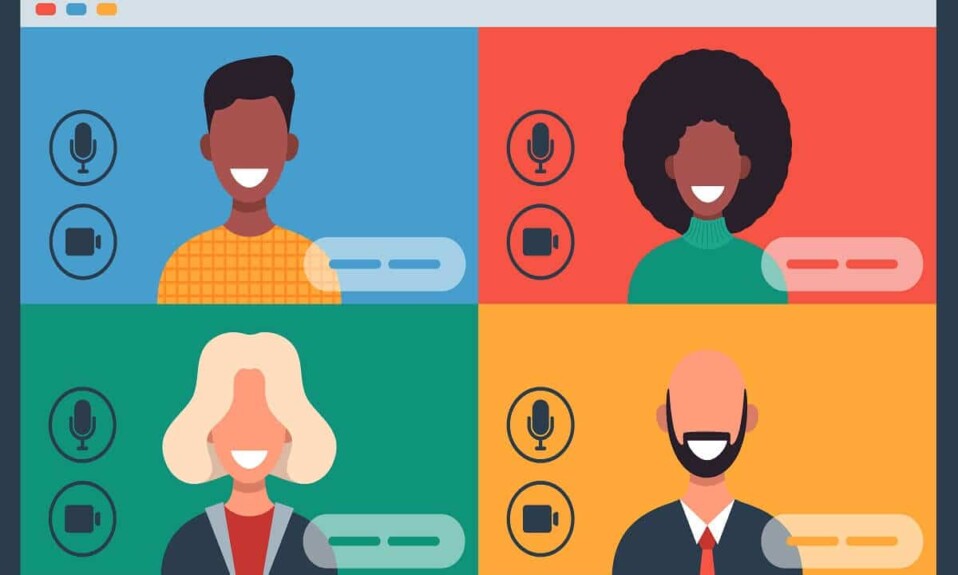
O Zoom, como a maioria de vocês deve estar ciente, é um programa de software de videotelefonia, que se tornou o novo 'normal' desde o início da pandemia do vírus Corona em todo o mundo. Organizações, escolas e faculdades, todos os tipos de profissionais e um homem comum; todos usaram este aplicativo, pelo menos uma vez por vários motivos. As salas Zoom permitem até 1.000 participantes, com restrição de tempo de 30 horas, para contas pagas. Mas também oferece quartos para 100 membros, com restrição de tempo de 40 minutos, para titulares de contas gratuitas. É por isso que se tornou tão popular durante o 'lockdown'.
Se você é um usuário ativo do aplicativo Zoom, deve entender o quão importante é conhecer todos os participantes presentes em uma sala Zoom e compreender quem está dizendo o quê. Quando há apenas três ou quatro membros presentes em uma reunião, as coisas acontecem sem problemas, pois você pode usar o método de foco do Zoom.
Mas e se houver um grande número de pessoas presentes em uma única sala do Zoom?
Nesses casos, seria útil saber 'como ver todos os participantes no Zoom', pois você não precisaria alternar entre várias miniaturas constantemente durante a chamada de zoom. É um processo cansativo e frustrante. Assim, saber como visualizar todos os participantes de uma só vez economizaria muito tempo e energia, além de aumentar a eficiência do seu trabalho.
Felizmente para todos nós, o Zoom fornece um recurso embutido chamado “ Visualização da Galeria ”, através do qual você pode visualizar facilmente todos os participantes do Zoom. É muito fácil ativá-lo alternando a visualização do alto-falante ativo com a “Visualização da galeria”. Neste guia, explicaremos tudo o que você precisa saber sobre a 'Visualização de galeria' e as etapas para ativá-la.
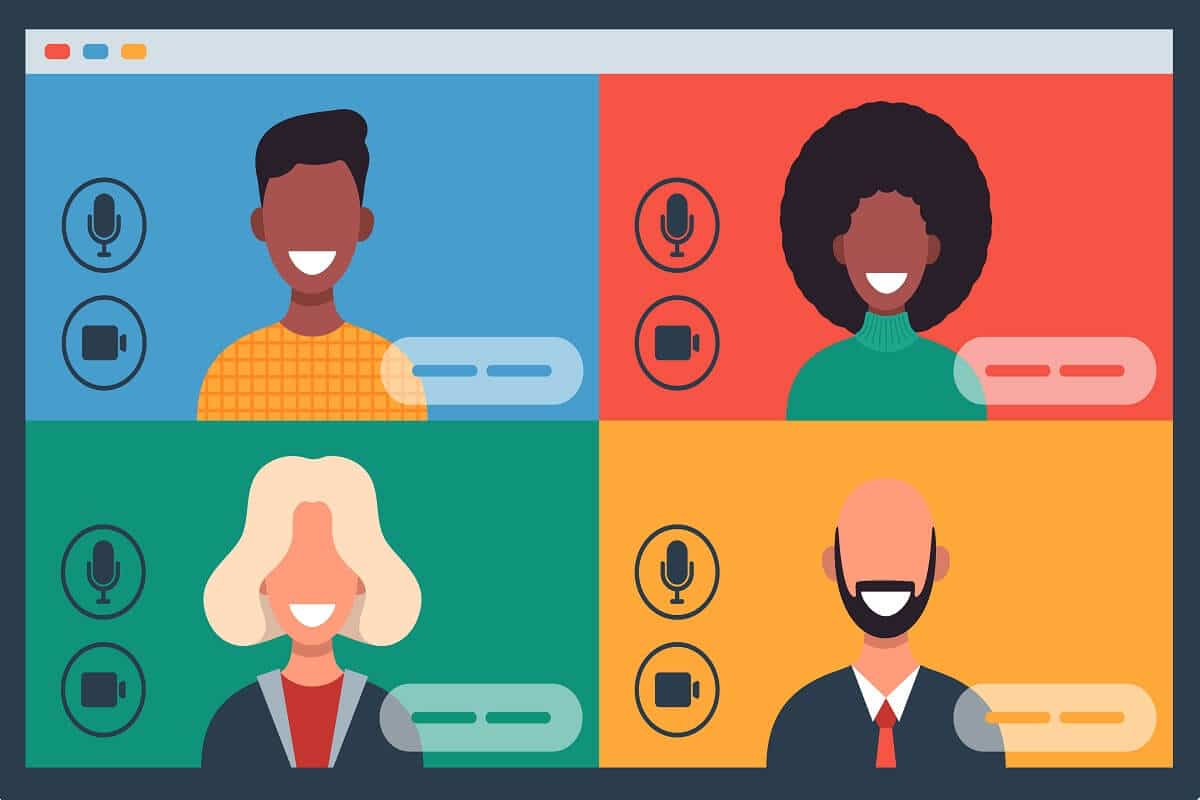
Conteúdo
- Como ver todos no Zoom
- O que é a Visualização da Galeria em Zoom?
- Por que não consigo encontrar a Visualização da Galeria no meu PC?
- Como ver todos no Zoom?
- Para usuários de desktop
- Para usuários de smartphones
- O que mais você pode fazer depois de visualizar todos os participantes em uma chamada do Zoom?
- Personalizando a ordem do vídeo
- Ocultar participantes que não são de vídeo
Como ver todos no Zoom
O que é a Visualização da Galeria em Zoom?
A visualização de galeria é um recurso de visualização no Zoom que permite que os usuários visualizem exibições em miniatura de vários participantes em grades. O tamanho da grade depende completamente do número de participantes na sala Zoom e do dispositivo que você está usando para isso. Essa grade na exibição de galeria continua se atualizando adicionando um novo feed de vídeo sempre que um participante entrar ou excluindo-o quando alguém sair.
- Visualização da Galeria da Área de Trabalho : Para uma área de trabalho moderna padrão, o Zoom permite que a visualização da Galeria exiba até 49 participantes em uma única grade. Quando o número de participantes excede esse limite, ele cria automaticamente uma nova página para acomodar os participantes restantes. Você pode alternar facilmente entre essas páginas usando os “botões de seta para a esquerda e para a direita” presentes nessas páginas. Você pode visualizar até 500 miniaturas.
- Visualização da Galeria do Smartphone : Para smartphones e iPhones Android modernos, o Zoom permite que a visualização da Galeria exiba um máximo de 4 participantes em uma única tela.
- Visualização da Galeria do iPad : Se você for um usuário do iPad, poderá visualizar até 9 participantes por vez em uma única tela.
Por que não consigo encontrar a Visualização da Galeria no meu PC?
Se você estiver preso no modo “Alto- falante ativo ”, onde o Zoom se concentra apenas no participante que está falando e se perguntando por que você não está vendo todos os participantes; estamos protegendo você. A única razão por trás disso é – você não ativou a “ Visualização da Galeria ”.
No entanto, se, mesmo após ativar a visualização da Galeria, você não conseguir visualizar até 49 membros em uma única tela; isso implica que seu dispositivo (PC/Mac) não atende aos requisitos mínimos do sistema para esse recurso de visualização do Zoom.
Os requisitos mínimos para que seu laptop/PC de mesa suporte a “ Exibição de galeria ” são:
- Intel i7 ou CPU equivalente
- Processador
- Para uma configuração de monitor único: Processador dual-core
- Para uma configuração de monitor duplo: processador Quad-core
- Cliente Zoom 4.1.x.0122 ou versão posterior, para Windows ou Mac
Observação: para configurações de monitor duplo, a “ Exibição de galeria ” estará disponível apenas em seu monitor principal; mesmo se você o estiver usando com o cliente de desktop.
Como ver todos no Zoom?
Para usuários de desktop
1. Em primeiro lugar, abra o aplicativo de desktop Zoom para seu PC ou Mac e vá para “ Configurações ”. Para isso, clique na opção “ Engrenagem ” presente no canto superior direito da tela.
2. Quando a janela “ Configurações ” aparecer, clique em “ Vídeo ” na barra lateral esquerda.
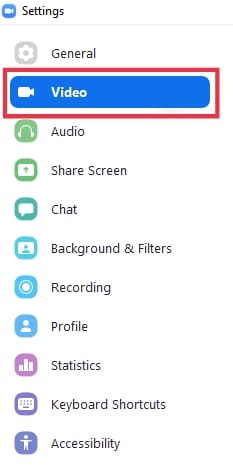
3. Aqui você encontrará “ Máximo de participantes exibidos por tela na Visualização da Galeria ”. Nesta opção, selecione “ 49 Participantes ”.
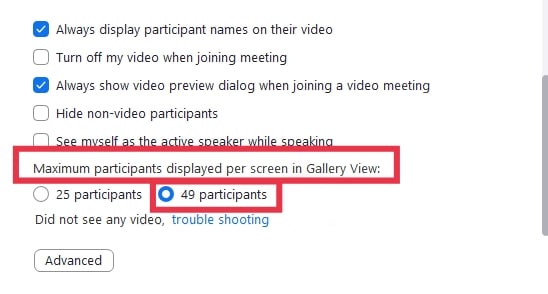
Observação: se esta opção não estiver disponível para você, verifique os requisitos mínimos do sistema.
4. Agora, feche as “ Configurações ”. “ Iniciar ou ingressar ” em uma nova reunião no Zoom.

5. Depois de entrar em uma reunião do Zoom, vá para a opção “ Visualização da galeria ” presente no canto superior direito para ver 49 participantes por página.
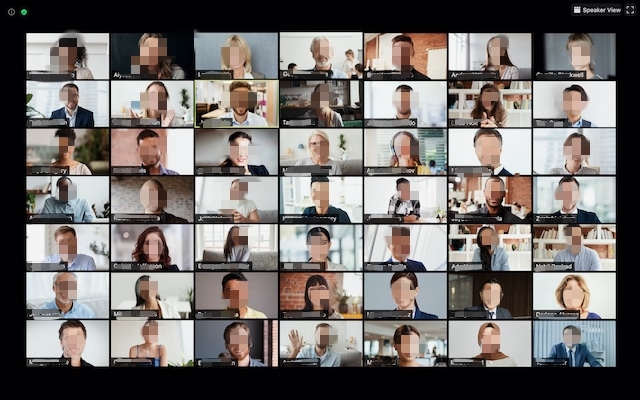
Se o número de participantes for superior a 49, você precisa rolar as páginas usando os “ botões de seta para a esquerda e para a direita ” para ver todos os participantes da reunião.
Leia também: Como corrigir o problema de falha ao adicionar membros no GroupMe
Para usuários de smartphones
Por padrão, o aplicativo móvel Zoom mantém a visualização no modo “Alto- falante ativo ”.
Pode exibir um máximo de 4 participantes por página, usando o recurso “ Visualização de galeria ”.
Para saber como ver todos em uma reunião do Zoom, em seu smartphone, siga as etapas indicadas:
- Inicie o aplicativo Zoom em seu smartphone iOS ou Android.
- Inicie ou participe de uma reunião do Zoom.
- Agora, deslize para a esquerda do modo “Alto- falante ativo ” para alternar o modo de visualização para “Visualização de galeria ”.
- Se desejar, deslize para a direita para voltar ao modo "Alto-falante ativo".
Observação: você não pode deslizar para a esquerda até ter mais de 2 participantes na reunião.
O que mais você pode fazer depois de visualizar todos os participantes em uma chamada do Zoom?
Personalizando a ordem do vídeo
Depois de habilitar a visualização da Galeria, o Zoom também permite que seus usuários cliquem e arrastem vídeos para criar um pedido, de acordo com suas preferências. Ele prova ser o mais útil quando você está fazendo alguma atividade em que a sequência é importante. Depois de reordenar as grades correspondentes aos diferentes participantes, eles permanecerão em seus lugares, até que alguma mudança ocorra novamente.
- Se um novo usuário entrar na reunião, ele será adicionado ao espaço inferior direito da página.
- Se houver várias páginas presentes na conferência, o Zoom adicionará o novo usuário à última página.
- Se um não membro do vídeo ativar seu vídeo, ele será tratado como uma nova grade de feed de vídeo e adicionado ao canto inferior direito da última página.
Nota: Este pedido será limitado apenas ao usuário que o reordenar.
Se o organizador quiser refletir a mesma ordem para todos os participantes, ele precisa habilitar seguir sua “ ordem personalizada ” para todos os participantes.
1. Em primeiro lugar, organize ou participe de uma reunião Zoom.
2. Clique e arraste qualquer feed de vídeo do membro para o ' local ' desejado. Continue fazendo isso até ver todos os participantes, na ordem desejada.
Agora, você pode executar qualquer uma das seguintes ações:
- Siga a ordem de vídeo do organizador: você pode forçar todos os membros da reunião a visualizar sua “ ordem de vídeo personalizada ” ativando esta opção. A ordem personalizada se aplica à visualização “Alto- falante ativo ” e à “ Visualização Galeria ” para usuários de desktop e dispositivos móveis.
- Liberar a ordem de vídeo customizada: Ao habilitar este recurso, você pode liberar a ordem customizada e reverter para “ Ordem padrão do Zoom ”.
Ocultar participantes que não são de vídeo
Se um usuário não ativou seu vídeo ou entrou por telefone, você pode ocultar sua miniatura da grade. Dessa forma, você também pode evitar a criação de várias páginas nas reuniões do Zoom. Para fazer isso, siga estas etapas:
1. Ative a “ Visualização de galeria ” para a reunião. Vá para a miniatura do participante que desativou o vídeo e clique nos três pontos presentes no canto superior direito da grade do participante.
2. Depois disso, selecione " Ocultar participantes que não são de vídeo ."
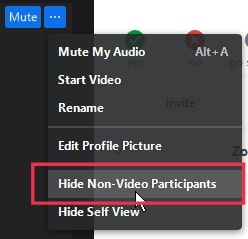
3. Se você quiser mostrar novamente os participantes que não são de vídeo, clique no botão “ Visualizar ” presente no canto superior direito. Depois disso, clique em “ Mostrar participantes que não são de vídeo ”.
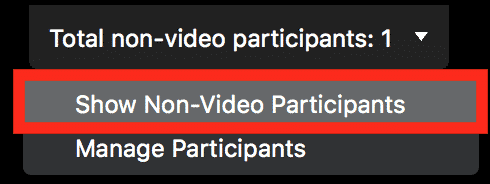
Perguntas frequentes (FAQs)
P 1. Como vejo todos os participantes no Zoom?
Você pode ver os feeds de vídeo de todos os participantes na forma de grades, usando o recurso “ Visualização de galeria ” oferecido pelo Zoom. Tudo que você precisa fazer é habilitá-lo.
P 2. Como vejo todos no Zoom ao compartilhar minha tela?
Vá para as Configurações e clique na guia “ Compartilhar tela ”. Agora, marque o modo “ lado a lado ”. Depois de fazer isso, o Zoom mostrará automaticamente os participantes quando você compartilhar sua tela.
P 3. Quantos participantes você consegue ver no Zoom?
Para usuários de desktop , o Zoom permite até 49 participantes em uma única página. Se a reunião tiver mais de 49 membros, o Zoom cria páginas extras para acomodar esses participantes restantes. Você pode deslizar para frente e para trás para ver todas as pessoas no encontro.
Para usuários de smartphones , o Zoom permite até 4 participantes por página e, assim como usuários de PC, você também pode deslizar para a esquerda e para a direita para visualizar todos os feeds de vídeo presentes na reunião.
Recomendado:
- Como desligar minha câmera no zoom?
- Como jogar Family Feud no Zoom
- Como descompactar arquivos no telefone Android
- 3 maneiras de enviar e receber MMS por WiFi
Esperamos que este guia tenha sido útil e você tenha conseguido visualizar todos os participantes, ordenar a grade e ocultar/mostrar participantes que não são de vídeo no Zoom. Se você ainda tiver alguma dúvida sobre este artigo, sinta-se à vontade para perguntar na seção de comentários.
